Hur man konverterar handskrift till text med Samsung Notes

Om du letar efter ett uppfriskande alternativ till det traditionella tangentbordet på skärmen, erbjuder Samsung Galaxy S23 Ultra en utmärkt lösning. Med
Genom att samarbeta med så många applikationer som de kan, arbetar Monday.com för att ge team de verktyg de behöver för att arbeta var som helst. Microsoft Teams är på samma tåg och ökar antalet tillgängliga integrationer för att göra tjänsten mer lockande och användbar. Dessa två applikationer har gått samman för att erbjuda en unik tjänst.
I början av juli 2020 tillkännagav Monday.com sin integration med Microsoft-team. Detta är första gången de två plattformarna kan integreras utan en tredjepartsapp.
Integrationen tillåter användare att få åtkomst till Monday.com-funktioner från deras Microsoft Teams-miljö och skicka meddelanden från deras Teams-miljö till Monday.com.
Denna integration, när den väl har ställts in, gör det möjligt för användarna att göra flera fantastiska saker:
Processen att ställa in MS Teams-integrationen är ganska enkel.
Skapa först ett Monday.com-konto om du inte redan har ett.
Logga in på ditt konto.
Gå till kortet där du vill ställa in integrationen.
Klicka på knappen Integration som finns i den övre högra delen av skärmen.
Välj MS Teams från listan över applikationer som erbjuds.
Klicka på MS Teams integrationsbanner och välj något av de tillgängliga recepten. Du kan välja att meddela teamkanalen när:
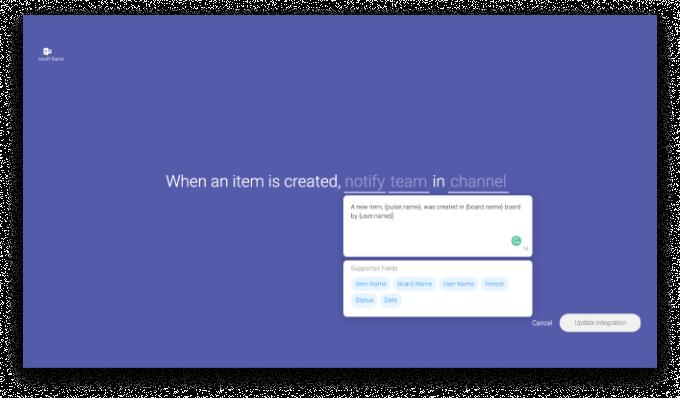
Det finns också alternativ för att skicka uppdateringar till en Microsoft Team-kanal.
Efter detta väljer du den integration du vill skapa.
Systemet kommer att uppmana dig att ansluta ditt Microsoft Teams-konto till ditt Monday.com-konto.
Logga in på ditt MS Teams-konto med din Office 365-administratörs inloggningsuppgifter. Om du är administratör är processen redan klar. Se annars till att administratören är en del av teamet och accepterar inbjudan till integrationen med Monday.com.
Och du är klar! Integrationsprocessen är klar.
Vart och ett av de sex tillgängliga recepten gör arbetsflödet i MS Teams enklare och mer koordinerat. Om du till exempel använder receptet "När en status ändras till något, meddela teamet i kanalen" håller du alla uppdaterade om framstegen för alla projekt eller uppgifter du har. De inblandade kommer att meddelas när en gruppmedlem slutför en uppgift, eller något stoppas eller stannar, utan att behöva schemalägga ett möte.
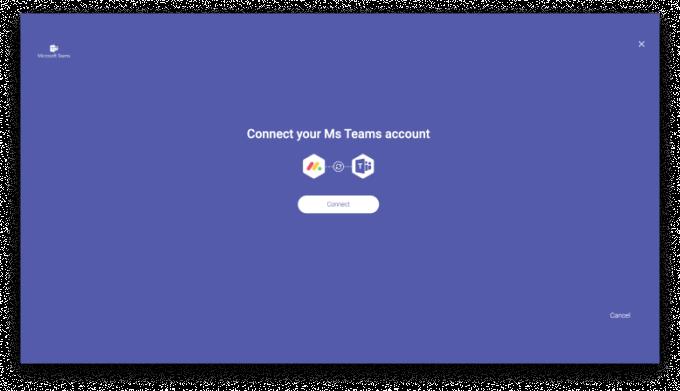
Du kan också, förutom Microsoft Teams-integrationen, använda Microsoft Teams-appen. Denna sömlösa integration erbjuder specifik funktionalitet som webbsidan inte har. Det finns flera fördelar med att använda MS Teams-appen för integration.
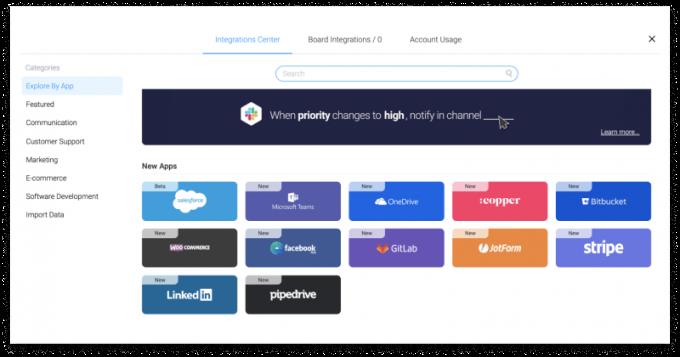
Den här funktionen låter dig lägga till en specifik tavla som en flik i en vald kanal. Du måste helt enkelt:
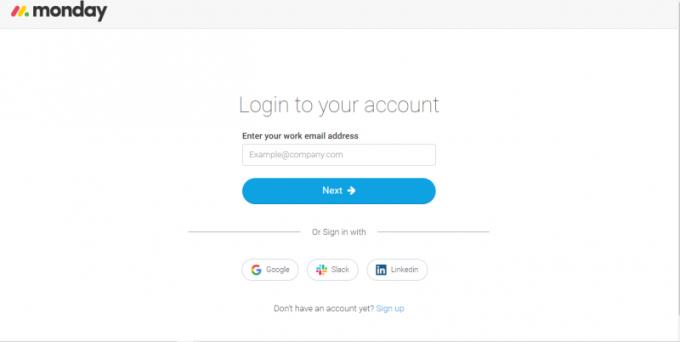
Logga in på ditt MS teams-konto.
Installera appen genom att gå till önskad kanal eller chatt och klicka på ikonen '+'.
Sök efter Monday.com och välj det.
Logga in på ditt Monday.com-konto.
Välj nu den tavla du vill se eller skapa en ny tavla. (Om du väljer att skapa en ny tavla läggs den till i huvudarbetsytan på Monday.com)
Lägg till tavlan på din kanal som en flik. Du kan lägga till så många brädor som du vill.
Och du är klar! Du kan nu redigera och hantera tavlan och allt ditt teams arbete från din kanal. Du kan också använda alla fantastiska funktioner som avancerade brädfilter, integrationer, automatisering och brädvyer, för att nämna några.
Integrationen låter dig också använda chatbot-kommandon, skicka feedback, be om hjälp och söka efter objekt att dela på din tavla. Det är definitivt en tidsbesparing. Använd den idag för att få ditt team att uppdateras med det senaste om dina projekt.
Om du letar efter ett uppfriskande alternativ till det traditionella tangentbordet på skärmen, erbjuder Samsung Galaxy S23 Ultra en utmärkt lösning. Med
Vi visar hur du ändrar markeringsfärgen för text och textfält i Adobe Reader med denna steg-för-steg guide.
För många användare bryter 24H2-uppdateringen auto HDR. Denna guide förklarar hur du kan åtgärda detta problem.
Lär dig hur du löser ett vanligt problem där skärmen blinkar i webbläsaren Google Chrome.
Undrar du hur du integrerar ChatGPT i Microsoft Word? Denna guide visar dig exakt hur du gör det med ChatGPT för Word-tillägget i 3 enkla steg.
Om LastPass misslyckas med att ansluta till sina servrar, rensa den lokala cacheminnet, uppdatera lösenordshanteraren och inaktivera dina webbläsartillägg.
Microsoft Teams stöder för närvarande inte casting av dina möten och samtal till din TV på ett inbyggt sätt. Men du kan använda en skärmspeglingsapp.
Referenser kan göra ditt dokument mycket mer användarvänligt, organiserat och tillgängligt. Denna guide lär dig hur du skapar referenser i Word.
I den här tutoren visar vi hur du ändrar standardzoominställningen i Adobe Reader.
Upptäck hur man fixar OneDrive felkod 0x8004de88 så att du kan få din molnlagring igång igen.






